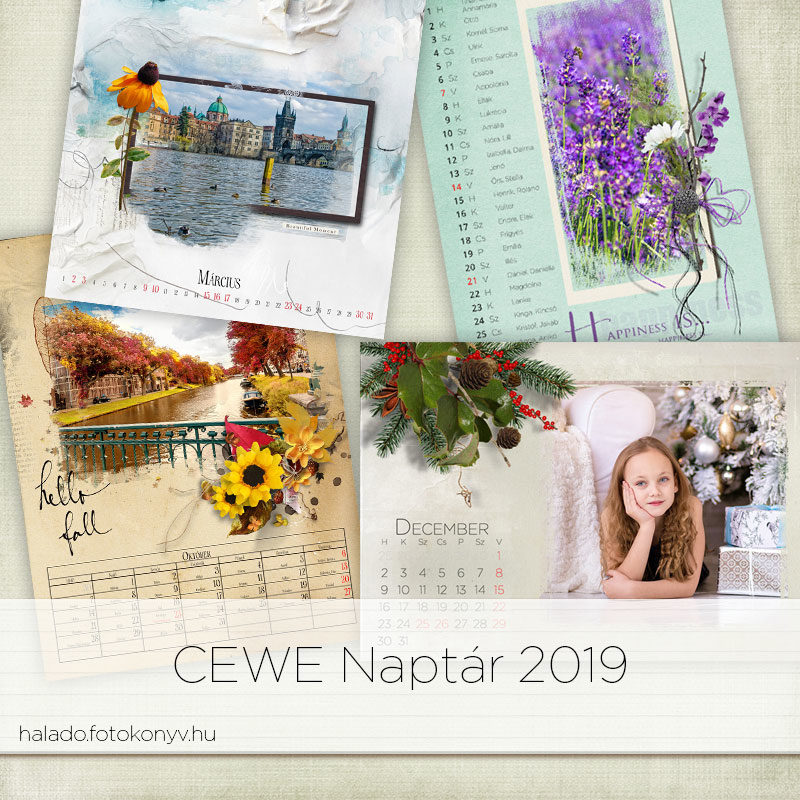
Ha szeptember, akkor megkezdődik a naptárkészítés. Természetesen a CEWE NAPTÁR szerkesztője is tele van jobbnál jobb sablonokkal, de aki teljesen egyedit akar készíteni, annak segítséget nyújtunk ezzel az ingyenesen letölthető csomaggal.
Hogy mi is van benne? Először is a kész sablonok A3-as méretben. Külön a digitális és külön a fotópapíros típushoz, ugyanis a kettőnek nem teljesen egyforma a mérete. Mindkét esetben átméretezhetjük a felére, és akkor a pontos A4-es méretet kapjuk meg. A scrapnaptár abban különbözik, hogy a naptár rész kisebb, így egy négyzetes scrap oldal tökéletesen elfér fölötte. Az év közben készült oldalakkal így pillanatok alatt összedobhatjuk a naptárt.
Emellett van kisebb betekintő naptár is, és egy minimalista csík naptár is, hogy jó sok hely legyen a fotóknak. Van újdonság is, ez egy 40 x 50 cm-re szerkesztett egész éves naptár, amit át lehet pakolni bármilyen más méretű poszterre is.

A sablon réteges psd, és minden külön rétegen van, így könnyen változtathatunk rajta. Amikor elkészültünk, elmentjük jpg-be, majd a rendelő szoftver segítségével összeállítjuk a naptárt. Az online megoldás nem jöhet szóba, mert ott nem tudjuk a gyári naptár részt eltüntetni. A programban ez igen egyszerű, de mivel ezzel kapcsolatban mindig érkezik kérdés, egy videóban megmutatom.
A fotó helyét simán Delete-tel törölhetjük, a naptárt viszont oldalra kell húzni. Ha a beállításokban az van megadva, hogy mindenre kérdezzen rá, akkor ez most is meg fog történni, de ha bekapcsoljuk a „Mindent naptárt ugyanúgy kezelni” gombot, akkor csak egyszer kell a „Megtartani”-ra kattintani.
A videók még korábban készültek, ezért nem a megfelelő dátum van rajtuk, de a használat módja most is pontosan ugyanez.
A kész sablonokon kívül külön mappákban négy betűtípussal van a leginkább használt típus. Ha inkább ezekből választanál, akkor is érdemes a sablont használni, és a Replace Contents segítségével lecserélni. Ez a replace módszer akkor is jó, ha nem ezt a sablont hasznod, hanem a sajátodat, hisz így, ha az első hónap pontos helyét beállítod, a többi pont oda helyezkedik majd.
Akinek még ez sem elég, az ebből a cikkből megtudhatja, hogyan készíthet magának naptársablont az inDesign programban.
A sablonokat letöltheted a képre kattintva, vagy a galériából.
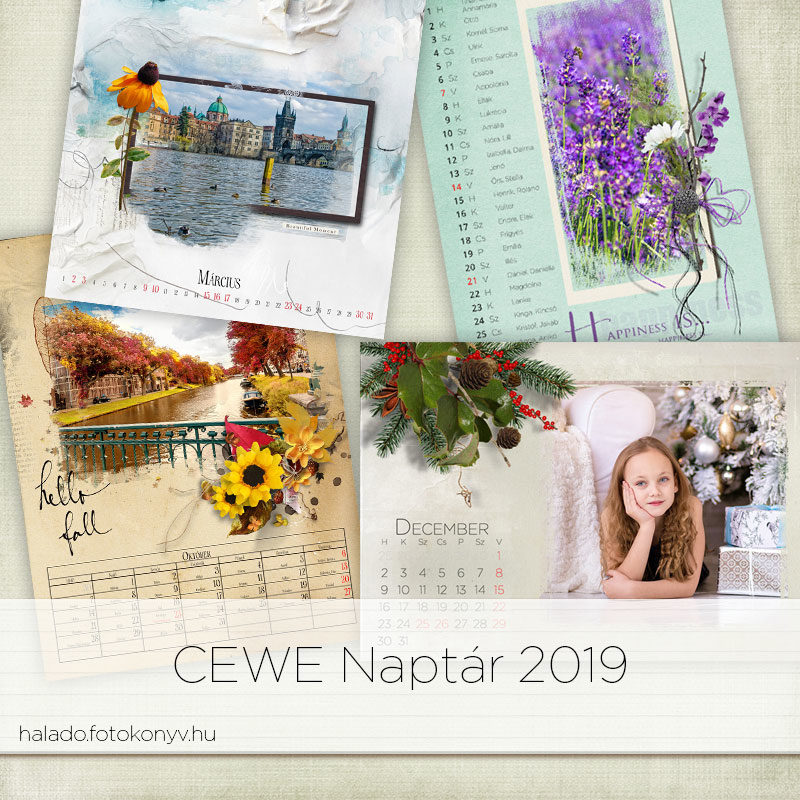




Köszönöm szépen! Idén is ezzel a sablonnal készitem el a nagyszülőknek, rokonoknak a gyerekeim képeivel diszitett egyedi naptárt.
Kérdésem még az lenne, hogy találok-e itt (vagy máshol hol) karácsonyi sablont? Karácsonyi, újévi témájú egyoldalas, szerkeszthető sablon érdekelne, ahová képet tehetek be. Köszönöm!
Szia, milyen sablonra gondolsz? Fotókönyvhöz? Milyen méretben?
Köszi a választ. A4es méret. Egy oldalnyi lenne. Nem tudom milyen a fotókönyv. Tudsz v.mit ajánlani?
A3 is 🙂
Olyasmi, amit photoshopban szerkeszthetek, amin karácsonyi minták, motivumok vannak, és ahová képet tehetek be.
A neten rengeteg sablont és elemet lehet találni scrap boltokban. A teljesség igénye nélkül:
https://www.oscraps.com/shop/home.php
https://pickleberrypop.com/
http://www.sweetshoppedesigns.com/
https://the-lilypad.com/store/home.php
De nálunk is van egy csomó ingyenes. https://halado.fotokonyv.hu/photopost/index.php/cat/1
Köszönöm!
Idén is köszönöm szépen a naptár sablont! Minden évben ezt használom és a cewénél nyomtatom ki a3-as méretben! Nagyon szép, nagyon látványos! Köszönet érte!!!